حصريا:طريقة إضافة رامات لجهازك بدون إضافة القطع!!
NAVA : Notre Avenir Vs Appelle :: nava hightech :: برامج الكمبيوتر: les programmes d'ordinateur: computer programs
صفحة 1 من اصل 1
 حصريا:طريقة إضافة رامات لجهازك بدون إضافة القطع!!
حصريا:طريقة إضافة رامات لجهازك بدون إضافة القطع!!

هل تريد أن تضاعف مساحة رامات جهازك؟؟
هل تعاني من البطء الشديد عند تشغيل أكثر من برنامج في نفس الوقت؟؟
إليك الحل..
مع هذه الطريقة ستتمكن من تخصيص جزء من الهاردسك يلعب دور الرامات (RAM)!
بمعنى: أن يقوم هذا الجزء بمساعدة الرامات في عمليات التخزين المؤقت للبرامج
بحيث يوفر لك سرعة في التنقل بين التطبيقات المفتوحة، وإمكانية تشغيل العديد من البرامج
التي تحتاج لذاكرة عشوائية كبيرة
(مثل MS Visual Studio أو Ulead Video Studio أو Adobe Photoshop)
وغيرها من البرامج التي تستهلك رامات جهازك وتتسبب في البطء الشديد (وأحيانا تسبب التوقف عن الاستجابة)...
بحيث يوفر لك سرعة في التنقل بين التطبيقات المفتوحة، وإمكانية تشغيل العديد من البرامج
التي تحتاج لذاكرة عشوائية كبيرة
(مثل MS Visual Studio أو Ulead Video Studio أو Adobe Photoshop)
وغيرها من البرامج التي تستهلك رامات جهازك وتتسبب في البطء الشديد (وأحيانا تسبب التوقف عن الاستجابة)...
الآن مع هذه الطريقة ستتمكن من التنقل بسرعة وسهولة بين تلك البرامج دون الحاجة لإغلاق بعضها..


الطريقة كالتالي:
انقر بزر الفأرة الأيمن على جهاز الكمبيوتر
من الصفحة التالية اختر "Advanced" (إعدادات متقدمة)
لاحظوا مساحة الرامات في هذا الجهاز (512 MB)
ثم اختر "Properties" (خصائص)
من الصفحة التالية اختر "Advanced" (إعدادات متقدمة)
لاحظوا مساحة الرامات في هذا الجهاز (512 MB)
من إعدادات الأداء "Performance" اضغط على "Settings"
ثم اختر الإعدادات المتقدمة: "Advanced"
في إطار الذاكرة الإفتراضية "Virtual Memory" يظهر هذا النص:
A paging file is an area on the hard disk that Windows uses as"
".if it were RAM
A paging file is an area on the hard disk that Windows uses as"
".if it were RAM
بمعنى: ملفات التصفّح هي مساحة في القرص الصلب يستخدمها ويندوز كـ RAM
نقوم بتغيير مساحتها بالضغط على "Change" (تغيير)

القيمة الافتراضية هي (744 MB) أو (1488 MB) كحدّ أقصى
نقوم بتعديل القيم كما هو واضح في الصورة
ثم نضغط "Set"
ثم نضغط "Set"
كما يمكن تخصيص مساحة إضافية في تقسيمات الهاردسك الأخرى (مثل: D و E و..) بنفس الطريقة ، كما هو واضح في الصورة

بعد الإنتهاء.. قم بإعادة تشغيل الوندوز
والآن حان الوقت لاختبار قوة النظام..
قم بتشغيل "إدارة مهام ويندوز" (Windows Task Manager)
بالضغط على (Alt + Ctrl + Delete)
(أو من خلال: إبدأ > لوحة التحكم > إدارة مهام ويندوز)
ثم قم بالضغط على أيقونة "System Information" (معلومات النظام)
سيظهر لك حجم المساحة التي تـَشغَلها البرامج
في الصورة تظهر المساحة المشغولة (610.3 MB)
وهي بالتأكيد أكبر من حجم الرامات الموجودة في الجهاز (512 MB)
[center]ومع ذلك فالجهاز يعمل بشكل سليم جدا..
وهي بالتأكيد أكبر من حجم الرامات الموجودة في الجهاز (512 MB)
[center]ومع ذلك فالجهاز يعمل بشكل سليم جدا..

ردودكم تعني لي الكثير..
فلا تبخلوا علينا..
دمتم بكل خير...

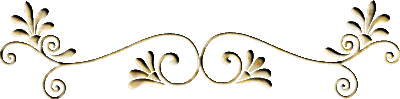
[/center]
 مواضيع مماثلة
مواضيع مماثلة» بدون اي برامج سرع جهازك والانترنت لاقصى الحدود بدون مبالغه
» اسطوانة البرامج الاساسية لجهازك
» حصريا نعم حصريا مع ابو الافكار سرعتك 2 ميجا بالثانية وتنزيل
» اشحن جوالك بدون كهرباء
» أخيرا Kaspersky FINALانجليزي وفرنسي + طريقة التحديث
» اسطوانة البرامج الاساسية لجهازك
» حصريا نعم حصريا مع ابو الافكار سرعتك 2 ميجا بالثانية وتنزيل
» اشحن جوالك بدون كهرباء
» أخيرا Kaspersky FINALانجليزي وفرنسي + طريقة التحديث
NAVA : Notre Avenir Vs Appelle :: nava hightech :: برامج الكمبيوتر: les programmes d'ordinateur: computer programs
صفحة 1 من اصل 1
صلاحيات هذا المنتدى:
لاتستطيع الرد على المواضيع في هذا المنتدى